Arduino Leonardoの仕様・機能

当記事では、Arduino Leonardoの仕様・機能について、詳しく解説します。
Arduino Leonardoは、Arduino Unoと比較して、USB-シリアルを変換するチップが不要となっており、入出力ポートが増え、USB端子はMicro-Bに変更されています。
Arduino Leonardoの基本仕様
| 仕様 | Arduino Leonardo |
|---|---|
| 基板サイズ | 74.9×53.3mm |
| マイコンチップ/ 動作周波数 (プロセッサ) | ATmega32U4/ 16MHz |
| SRAM (メインメモリ) | 2.5kB |
| Flashメモリ (フラッシュメモリ) ※プログラムを保存 | 32kB |
| EEPROM | 1kB |
| 動作電圧 | +5V |
| 電源入力電圧 | +7~+12V |
| 出力電圧 | +5V、+3.3V |
| デジタル入出力 | 20本 |
| PWM出力 (パルス幅変調出力) | 7本 |
| アナログ入力 | 12本 |
| アナログ出力 (DAC) | - |
| 端子の定格電流 | 40mA/各端子 |
| プログラム 書き込み端子 | Micro USB Type-B ICSP |
| その他 インターフェース | UART I2C SPI |
Arduino Leonardo以外のArduinoボードの仕様については、以下の記事をご覧ください。

Arduino Leonardoの機能
Arduino Leonardo外観

ソケット配置(ピン配置)/LED配置
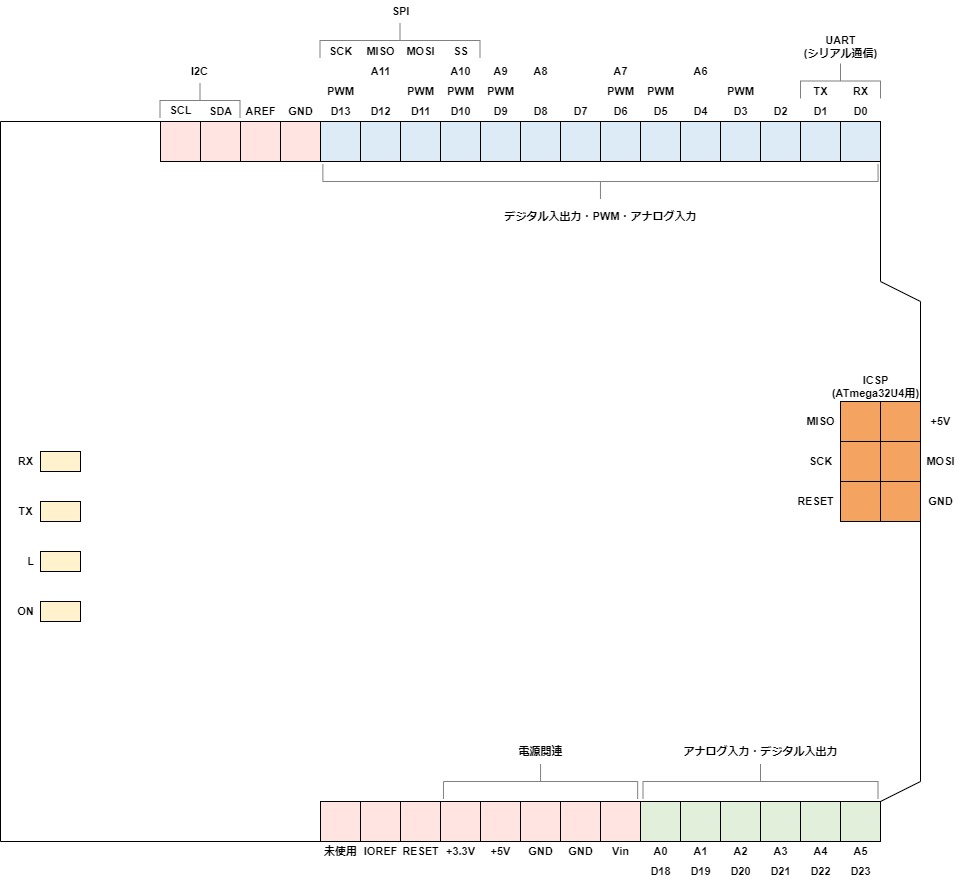
↑クリックすると拡大できます。
①マイコン(プロセッサ)
Arduino Leonardoのマイコン(プロセッサ)はMicrochip Technology社(アメリカ)の「ATmega32U4」が使用されています。
マイコンとは、マイクロコントローラ(またはマイクロコンピュータ)の略称で、人間で言えば「頭脳」に相当する電子機器を制御する上では大変重要な部品です。
また、SRAM、Flashメモリ、EEPROMなどの各種メモリもマイコン内部に組み込まれています。
②USBポート
USBケーブルで、Arduino LeonardoとPCのUSBポートに接続することで、Arduino Leonardo-PC間で、通信をすることができます。
PCで作成したプログラム(スケッチ)を、Arduino Leonardoに書き込んだり、シリアル通信によって、PCからArduino Leonardoを制御することができます。
また、電源ジャックの代わりに、USBによってArduino Leonardoに給電することも可能です。
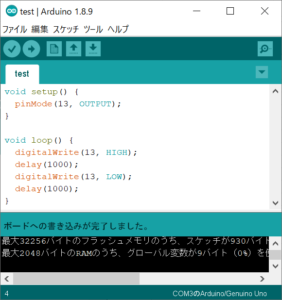
③電源ジャック
ACアダプタ(外形5.5mm、内径2.1mm)を接続して、Arduino Leonardoに給電することができます。

④リセットボタン
リセットボタンを押すことで、Arduino Leonardoを再起動することができます。プログラムを最初からやり直したい場合やArduino Leonardoの動作がおかしい場合などに利用します。
⑤入出力ポート・電源
デジタル入出力・PWM
| デジタル入出力・PWM | 説明 |
|---|---|
| D0-D13/D18-D23 | デジタル入出力(0-13番ピン、18-23番ピン) HIGH(+5V)/LOW(0V)の入出力 |
| PWM | 0~+5Vのアナログ出力 0Vと+5Vを高速で切り替えることで、擬似的にアナログ出力する方式 |
PWMとシリアル通信はデジタル入出力と共用です。プログラムでどちらを使うか指定できます。
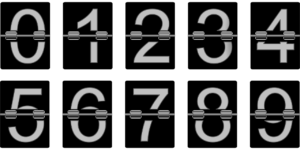
アナログ入力
| アナログ入力 | 説明 |
|---|---|
| A0-A11 | アナログ入力(0-11番ピン) 10bitのA/Dコンバータ(約4.8mVごとに1段階変化) |
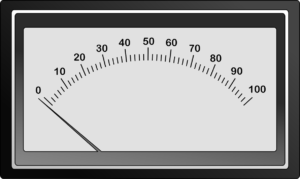
↑PWM出力の関数も解説しています。
通信(コミュニケーション)
| 通信 (コミュニケーション) | 説明 | |
|---|---|---|
| UART (シリアル通信) | TX | シリアルデータ送信 |
| 〃 | RX | シリアルデータ受信 |
| I2C | SCL | シリアルクロック |
| 〃 | SDA | シリアルデータ送受信 |
| SPI | SS | 制御対象のデバイス選択 |
| 〃 | SCK | シリアルクロック |
| 〃 | MOSI | マスター⇒スレーブのデータ転送 |
| 〃 | MISO | スレーブ⇒マスターのデータ転送 |



電源関連
| 電源関連 | 説明 |
|---|---|
| Vin | 「③電源ジャック」の電圧が出力、 電源ジャックを使わず「Vin」からの給電も可能 |
| GND | グラウンド・基準点 |
| +5V | +5Vの電圧出力 |
| +3.3V | +3.3Vの電圧出力 |
その他
| その他 | 説明 |
|---|---|
| GND | グラウンド・基準点 |
| AREF | アナログ入力の基準電圧(0~+5Vを入力) 通常は使用しない |
| RESET | リセット (「④リセットボタン」と同機能) |
| IOREF | +5Vの電圧出力 |
⑥LED
| LED | 説明 |
|---|---|
| ON | Arduino Leonardoに給電されると点灯 |
| TX | シリアル通信で送信時に点滅 |
| RX | シリアル通信で受信時に点滅 |
| L | デジタル入出力の13番に接続 |
Arduino Leonardoには4つのLED(チップ部品)が搭載されています。「L」のLEDについてもう少し詳しく説明すると、デジタル入出力の13番に接続されており、プログラムで13番ピンをHIGH(5V)にすると、点灯させることができます。
以下の記事では、統合開発環境のArduino IDEを使用して、Arduino Unoのプログラム書き込み方法を紹介しているのですが、サンプルプログラムとして、Arduino Leonardoと同様に13番ピンに接続されている「L」のLEDを点滅させるプログラムを作成しています。
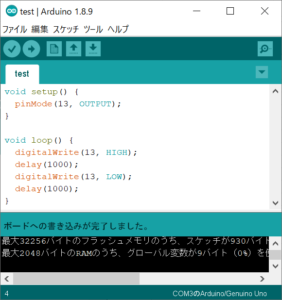
⑦ICSP(ATmega32U4用)
ICSP対応のライタ(プログラム書き込み装置)を接続することで、Arduino Leonardoのマイコン(プロセッサ)である「ATmega32U4」に、スケッチ(プログラム)を直接、書き込むことができます。
ただ、通常はUSBポートを経由してスケッチ(プログラム)を書き込めるので、書き込み用途として使用することは、ほとんどないと思います。
その他、SPI端子として使用することもできます。
Arduino Leonardoの技術資料の入手方法
Arduino Leonardoは、回路図などの各種技術資料をArduino公式WEBサイトから入手できます。
- EAGLEファイル
- 回路図:PDF形式
まずは、以下のリンクからArduino公式WEBサイトに移動します。

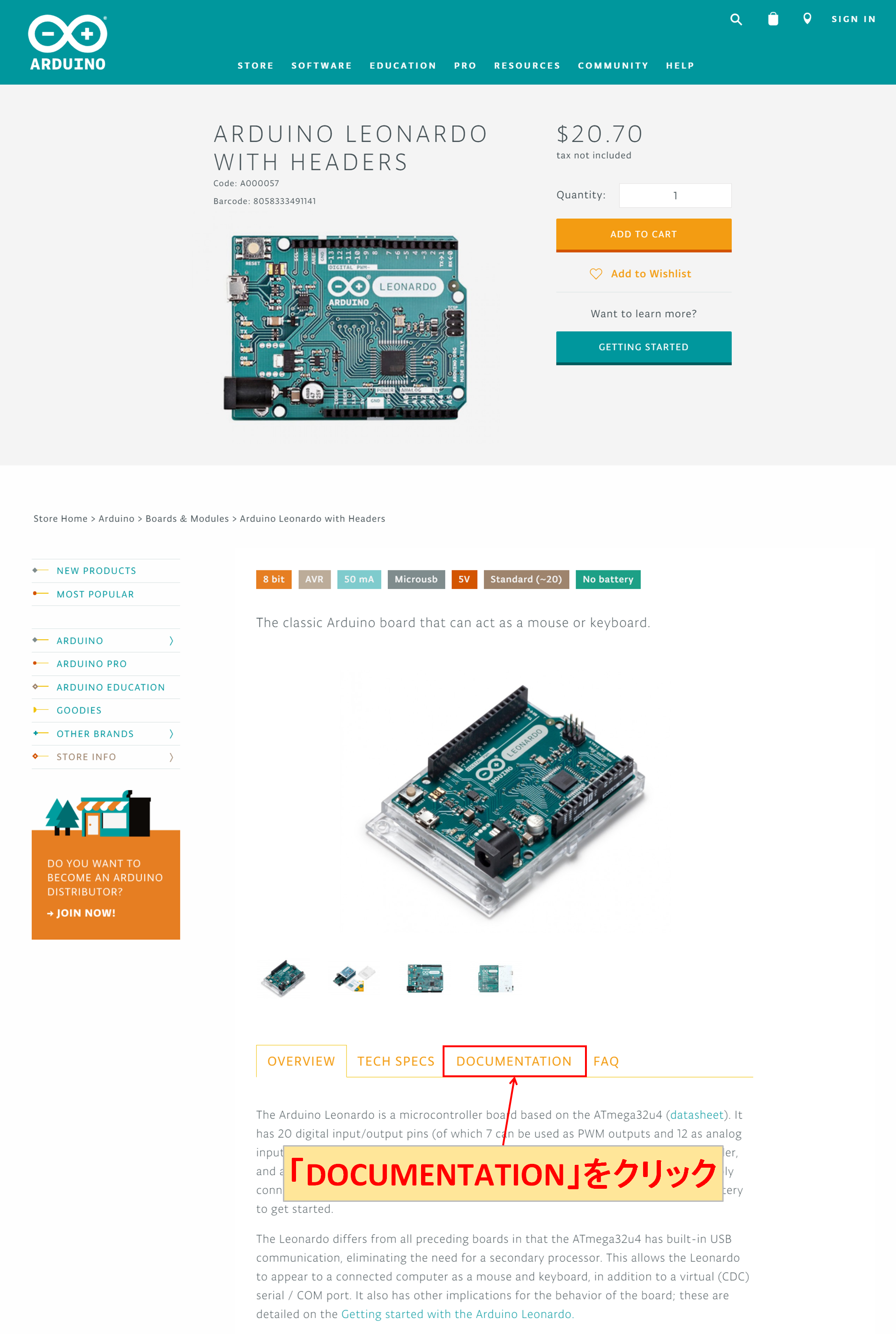
「DOCUMENTATION」をクリックします。
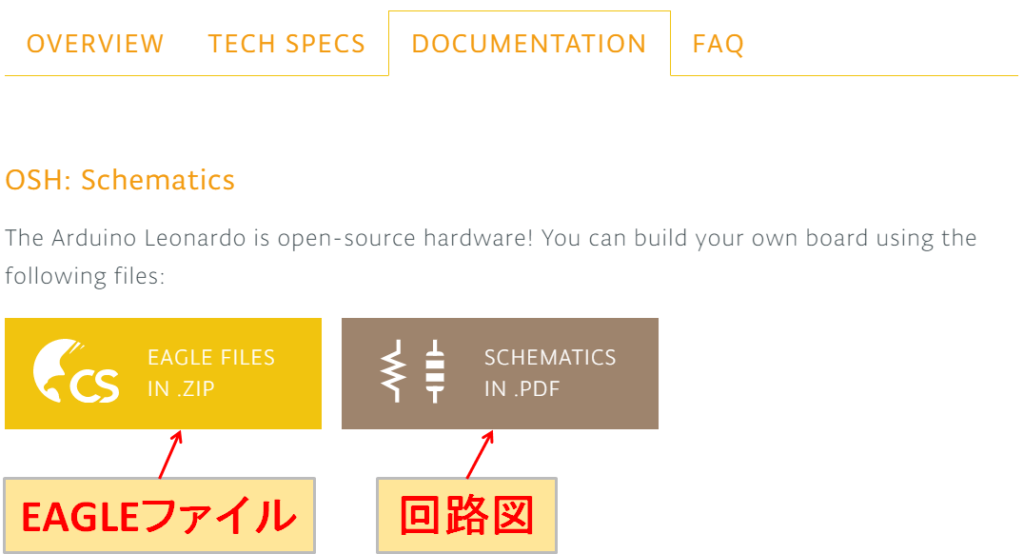
それぞれのアイコンをクリックすると、EAGLEファイル、回路図がダウンロードできます。
Arduino Leonardoは、Arduino Unoとボードサイズが同じです。Arduino Unoのボードサイズデータ(DXF形式)は、以下のリンクからダウンロードできます。

Arduino Leonardoのおすすめ購入先
『Arduino Leonardo』の購入は、一般的な店頭では扱っていないので、Amazonなどのネット通販がおすすめです。
また、Arduino Unoがメインになってしまいますが、ボードと電子部品を組み合わせたキットも存在します。
これらのキットもネット通販で購入できるので、Arduino Leonardoと一緒に購入することで、一通りの実験用に使える電子部品をまとめて揃えることが可能です。
以下の記事で電子工作初心者でもわかりやすいように、ランキング形式で紹介しています。ぜひご覧ください。

